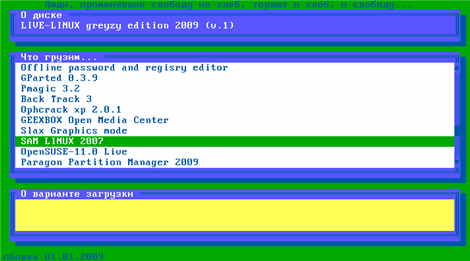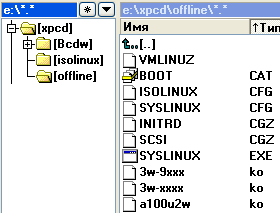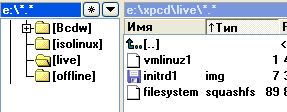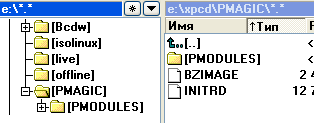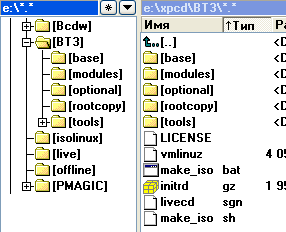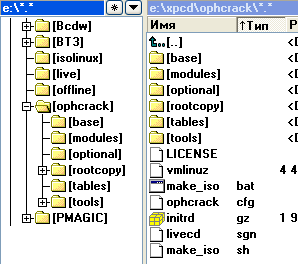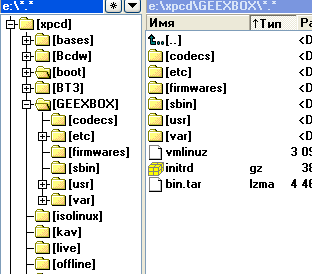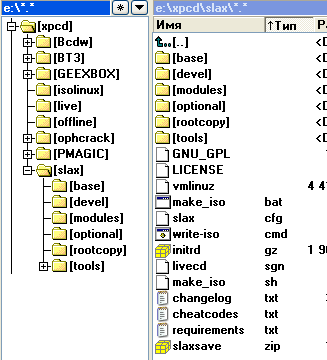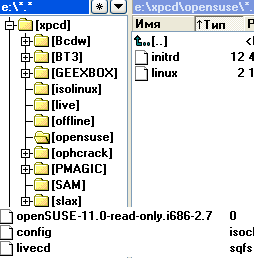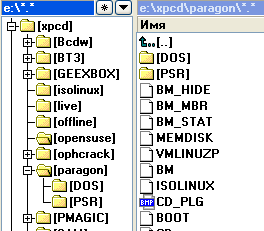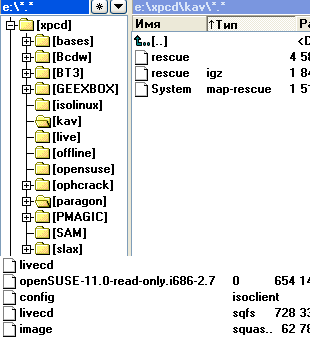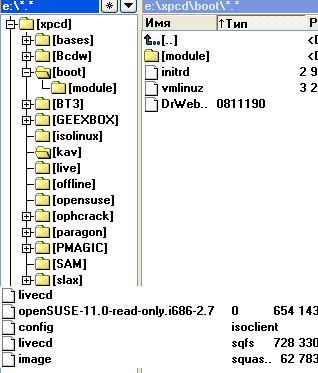Представляю статью, которую написал Сергей Тренин, известный на конференции OSZone под ником greyzy. ВведениеВ этой статье рассматривается создание мультизагрузочного диска с дистрибутивами Linux и другими программными продуктами. В качестве общего загрузчика используется Bootable CD Wizard (BCDW). Предполагается, что читатель знаком с работой загрузчика BCDW. Если нет, необходимо изучить статью Создание мультизагрузочного CD на основе Bootable CD Wizard. Под папкой проекта в процессе сборки подразумевается папка XPCD (для удобства применения CDImage). Все указанные в статье пути актуальны для перечисленных ниже версий программных продуктов. В других выпусках эти параметры могут измениться. Состав дискаВ состав диска включены следующие программные продукты и дистрибутивы Linux:
Краткая теорияМатериал для данного раздела почерпнут из этой замечательной статьи. Формат запуска загрузчика какого-либо дистрибутива на базе Linux такой: /isolinux/isolinux.bin /isolinux/vmlinuz*** initrd=/isolinux/initrd.gz*** init=**** moreoptions*****
Каким образом формируются строки запуска для наших дистрибутивов? Распаковав ISO-образ нашего дистрибутива, мы ищем файл isolinux.cfg, находящийся либо в корне ISO-образа, либо в папке isolinux, либо в папке boot, либо boot\isolinux. Также, вы можете увидеть файл syslinux.cfg, почти такого же содержания. Различие загрузчиков, как гласит руководство к пакету syslinux, следующее:
То есть isolinux - для компакт-дисков, а syslinux для FAT, в том числе и для съемных USB носителей («флэшек»). В файле isolinux.cfg описываются параметры запуска, цвета фона, расположение строк и подобные параметры. Нас же интересуют непосредственно параметры запуска дистрибутива. Находим примерно такие строки: label GParted Live Таким образом, приглядевшись, мы видим, что ядро (kernel) - это файл vmlinuz1, RAM-диск - это файл initrd1.img, а остальное - это опции запуска. Для init= пишем то, что указано в разделе init= конкретного конфигурационного файла Добавление собственных дистрибутивовВообще, файл isolinux.bin есть во всех рассмотренных дистрибутивах, но для удобства мы будем использовать один такой файл для всего нашего проекта.
1. offline NT and registry editorСоздаем в папке проекта папку offline и копируем туда содержимое ISO-образа. Также добавляем в эту папку драйверы для дисков (с этого же сайта)
В bcdw.ini пишем /isolinux/isolinux.bin /offline/vmlinuz initrd=/offline/initrd.cgz,/offline/scsi.cgz rw vga=1 init=/linuxrc ; Offline 2. Gnome Partition Editor 0.3.9Создаем в папке проекта папку live и копируем туда содержимое папки live ISO-образа. Если вы создадите папку с другим именем, загрузка не произойдет - дистрибутив будет упрямо искать папку live. Возможно, эта проблема будет исправлена в следующих релизах.
в bcdw.ini пишем /isolinux/isolinux.bin /live/vmlinuz1 initrd=/live/initrd1.img boot=live union=aufs noswap vga=791 init=/linuxrc;GParted 0.3.9 Graphic mode; 3. Parted Magic 3.2Создаем в папке проекта папку PMAGIC и копируем туда из ISO-образа папку PMODULES со всем содержимым, а также файлы BZIMAGE и INITRD.
в bcdw.ini пишем /isolinux/isolinux.bin /pmagic/bzImage noapic initrd=/pmagic/initrd keymap=us livecd vga=791 sleep=0 quiet tmpfs_size=180M ramdisk_size=25000 init=/linuxrc ;Pmagic 3.2 copy to ram ; 4. Back Track 3Создаем в папке проекта папку BT3 (обязательно заглавными буквами, поскольку дистрибутив не может найти путь, если используются строчные) и копируем туда содержимое папки BT3 ISO-образа, а также файлы vmlinuz и initrd.gz из папки boot ISO-образа.
в bcdw.ini пишем /isolinux/isolinux.bin /BT3/vmlinuz initrd=/BT3/initrd.gz ramdisk_size=6666 root=/dev/ram0 rw autoexec=xconf,kdm vga=0x317 init=/linuxrc ;Back Track 3 Graphics mode (KDE) 5. Ophcrack xp 2.0.1Создаем в папке проекта папку ophcrack и копируем в нее содержимое папки ophcrack ISO-образа, а также файлы vmlinuz и initrd.gz из папки boot ISO-образа.
в bcdw.ini пишем /isolinux/isolinux.bin /ophcrack/vmlinuz initrd=/ophcrack/initrd.gz ramdisk_size=6666 root=/dev/ram0 rw autoexec=xconf,startx init=/linuxrc ;Ophcrack xp 2.0.1 Graphic mode 6. GEEXBOX Open MediaВнимание! Официальная версия, совсем недавно обновленная до версии 1.2, является англоязычной. Ее проблема в том, что она абсолютно не видит русские имена файлов и папок. Вы можете использовать эту версию, однако здесь будет рассмотрена русифицированная ATF’ом (Raptor) версия GEEXBOX 1.1, взятая с сайта http://greenflash.su. Создаем в папке проекта папку GEEXBOX, копируем туда все содержимое папки GEEXBOX загруженного архива.
в bcdw.ini пишем /isolinux/isolinux.bin /GEEXBOX/vmlinuz initrd=/GEEXBOX/initrd.gz root=/dev/ram0 noapic nolapic acpi=off rw boot=cdrom lang=ru splash=silent vga=789 keymap=qwerty remote=LG receiver=leadtek video=vesafb:ywrap,mtrr init=/linuxrc; GEEXBOX Open Media Center 7. SLAX 6.0Создаем в папке проекта папку slax, копируем туда содержимое папки slax ISO-образа и файлы vmlinuz и initrd.gz из папки boot ISO-образа.
в bcdw.ini пишем /isolinux/isolinux.bin /slax/vmlinuz initrd=/slax/initrd.gz ramdisk_size=6666 root=/dev/ram0 rw autoexec=xconf,telinit~4 init=/linuxrc; Slax Graphics mode (KDE); 8. SAM Linux 2007Создаем в папке проекта папку SAM, в нее копируем файлы vmlinuz и initrd.gz из папки isolinux ISO-образа, а в корень папки SAM копируем файл livecd.sqfs из корня ISO-образа.
в bcdw.ini пишем /isolinux/isolinux.bin /SAM/vmlinuz livecd=livecd initrd=/SAM/initrd.gz root=/dev/rd/3 acpi=on vga=788 keyb=us splash=silent fstab=rw,noauto init=/linuxrc; SAM LINUX 2007 LiveCD; 9. OPENSUSE 11.0 liveСоздаем в папке проекта папку opensuse и копируем в нее файлы initrd и linux из папки boot\i386\loader ISO-образа, в корень папки opensuse копируем файлы openSUSE-11.0-read-only.i686-2.7.0 и config.isoclient из корня ISO-образа.
в bcdw.ini пишем /isolinux/isolinux.bin /opensuse/linux initrd=/opensuse/initrd ramdisk_size=512000 ramdisk_blocksize=4096 splash=silent showopts init=/linuxrc; OpenSUSE-11.0 LiveCD; 10. Paragon Partition Manager 2009К сожалению, этот продукт не загружается из ISO-образа с помощью BCDW, поэтому воспользуемся приведенным ниже принципом. Создаем в папке проекта папку paragon и копируем в нее содержимое ISO-образа.
в bcdw.ini пишем /isolinux/isolinux.bin /paragon/vmlinuzp initrd=/paragon/initrd.gz splash=silent quiet root=/dev/ram0 ru_ver vga=0x314; Paragon Partition Manager 2009 11. Kaspersky Rescue CDСоздаем в папке проекта папку kav и копируем туда файлы rescue, rescue.igz и System.map-rescue из папки isolinux ISO-образа. В папку проекта копируем папку bases из корня ISO-образа (перед сборкой диска раздобудьте свежие базы и запишите в эту папку с заменой), а также в папку проекта копируем файлы image.squashfs и livecd из корня ISO-образа.
в bcdw.ini пишем /kav/isolinux.bin /kav/rescue initrd=/kav/rescue.igz root=/dev/ram0 looptype=squashfs loop=/image.squashfs cdroot quiet trace init=/linuxrc ; Kaspersky rescue 2009 12. DrWeb 4.44Дистрибутив такой же вредный, как GParted, работает только из папки boot, поэтому если у вас уже есть папка boot (например, оттуда запускается WinPE), то копируем в нее файлы initrd, vmlinuz, DrWebLiveCD-4.44.0.0811190 и папку module вместе с содержимым из папки boot ISO-образа. Другими словами, создать отдельную папку не получается – загрузка не работает, автоматического обновления баз также не происходит (только, если организуете обновление баз после загрузки).
в bcdw.ini пишем /Boot/isolinux.bin /Boot/vmlinuz initrd=/Boot/initrd init_opts=4 root=/dev/ram0 quiet dokeymap looptype=squashfs loop=/Boot/module/white.mo usbroot slowusb vga=791 splash=silent,theme:drweb CONSOLE=/dev/tty1 init=/linuxrc; Dr.Web 4.44 Graphic Mode; Пример файла bcdw.iniВы можете загрузить пример файла bcdw.ini по этой ссылке. Конечно, можно организовать в нем систему подменю. ЗаключениеВ заключение хочу отметить, что в зависимости от конфигурации компьютера, некоторые программы могут не работать в штатном режиме. Например, DrWeb в графическом режиме на слабой машине зависал и работал только в текстовом режиме. Также, описанный в статье метод не сработал для некоторых дистрибутивов и программных продуктов. Например, не удалось запустить, Mandriva 2009 rc1 и загрузочный диск антивируса Avira, а продукты фирмы EASEUS отказались работать по невыясненным причинам. Возможно, мне просто не хватило терпения, поэтому я желаю вам удачи в экспериментах!
Теги:
мультизагрузка, BCDW, Live CD.
Комментарии посетителей
13.03.2010/20:33
scynet
Хотел приклеить minDrWebLiveCD-5.0.2, но почему-то по описанному способу, он у меня так и не запустился, решение же с сохранением загрузочной информации в drweb.wbt с помощью Win Iso, и копированием папки BOOT полностью на диск, с занесением в BootCat.ini "\boot\drweb.wbt ; Dr Web Live CD" сработало без проблем. 24.03.2010/18:44
yegres
подскажите пожалуйста, хочу прикрутить Slax, но после запуска с строчкой /isolinux/isolinux.bin /slax/vmlinuz initrd=/slax/initrd.gz ramdisk_size=6666 root=/dev/ram0 rw autoexec=xconf,telinit~4 init=/linuxrc; Slax Graphics mode (KDE); - запускается Slax? с возможностью выбора загрузки, и сразу же, мгновенно, курсор выделяется на тестировании памяти, и запускается MemTest, что неправильно сделал? 19.09.2010/11:35
AlexAm
Для minDrWebLiveCD-5.0.3 сработала такая строка /isolinux/isolinux.bin /boot/vmlinuz initrd=/boot/initrd init_opts=4 ID=F8GozmJxlnIOLwJr root=/dev/ram0 vga=791 CONSOLE=/dev/tty1 init=/linuxrc splash=silent,theme:drweb ; Загрузить DrWeb LiveCD При этом важно удалить файл \boot\isolinux\isolinux.cfg иначе DrWeb запускает еще и свое меню (в котором у меня сразу запускал memtest) 25.10.2011/03:13
ya4496
Статья красивая . описано понятно. Одна беда все выше написанное не работает. Бьюсь 2 неделю , не могу добавить kav_rescue_10 и drweb-livecd-600 на рабочий диск BCDW Я понимаю, что там дос тут линукс . Как совместить? ну и хотелось, что бы работало. все источники инета с одной статьи? Может вы поможите? 28.01.2012/21:18
ringoh
в принципе всё понятно написано, надеюсь, что сработает в моём случае с Paragon! Комментарии отключены. С вопросами по статьям обращайтесь в форум.
|
|